Kako sinkronizirati OneNote sa svojim OneDrive računom
Jesi li bio koristeći OneNote 2019 i želite sinkronizirati svoje bilježnice za izradu sigurnosne kopije OneNotea na mreži? Da biste postigli upravo to, možete koristiti OneDrive. Jedna od sjajnih stvari pohranjivanja bilježnica na OneDrive je da im možete pristupiti s bilo kojeg uređaja koji vam je pri ruci. Evo kako sinkronizirati OneNote s OneDriveom u sustavu Windows 10.
Zašto sinkronizirati OneNote s OneDriveom?
Nakon što su vaše bilježnice na mreži, možete instalirati Aplikacija OneNote na svom telefonu ili tabletu kako biste im pristupili s gotovo bilo kojeg uređaja koji imate, bilo da je to Windows, Android ili iOS.
Kada se putem telefona prijavite na svoj OneNote račun, sve bilješke koje ste napravili na računalu bit će tu. Postoji i online verzija Jedna nota, tako da ne morate imati instaliran nikakav softver na svom uređaju da biste pristupili svojim bilješkama.
I kada pišete bilješke na svom telefonu. Te bilješke će vas čekati kada otvorite OneNote na računalu.
Kako sinkronizirati OneNote s OneDriveom
Zbog načina na koji OneNote funkcionira, za to uvijek trebate koristiti aplikaciju OneNote. Premještanje datoteka pomoću upravitelja datoteka prouzročit će probleme sinkronizacije koje će biti užasno teško riješiti.
-
Otvorite OneNote bilježnicu koju ste izradili na računalu pomoću programa OneNote.
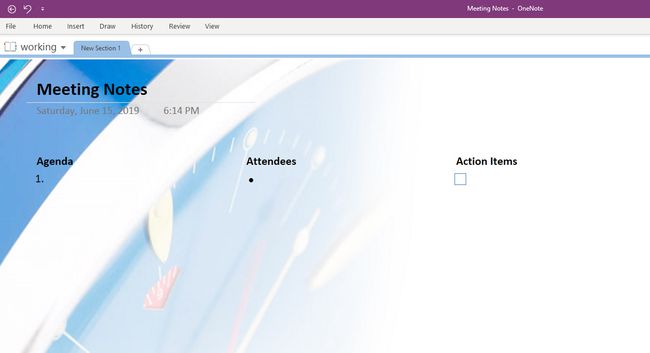
-
Odaberi Udio da biste otvorili izbornik Dijeli bilježnicu gdje možete dijeliti ovu bilježnicu s drugima, ali prvo je morate spremiti na OneDrive.

-
Odaberi OneDrive na zaslonu Dijeli bilježnicu. Ako ste prijavljeni na svoj OneDrive račun, trebao bi se pojaviti automatski.
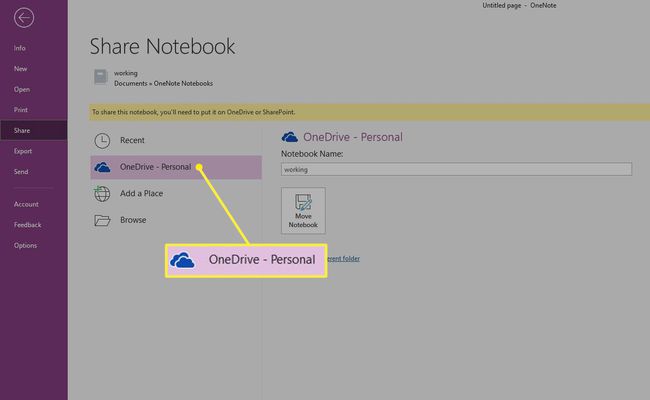
-
Ako ne vidite lokaciju OneDrive na kojoj želite da se nalazi vaša OneNote bilježnica, odaberite Dodajte mjesto > OneDrive ili odaberite mjesto na koje želite premjestiti ovu bilježnicu.

Ako odaberete OneDrive, od vas će se tražiti da se prijavite.
-
Unesite naziv za bilježnicu ili zadržite onaj koji već ima.

-
Odaberi Premjesti bilježnicu. OneNote sprema bilježnicu na vaš OneDrive online.
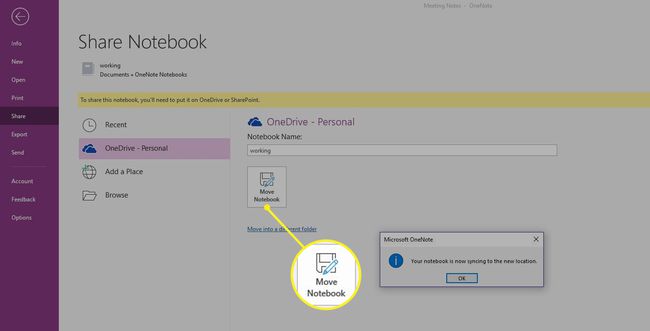
-
Sada možete dijeliti svoju bilježnicu s drugima kako biste mogli surađivati u stvarnom vremenu u svojoj bilježnici. Jednostavno upišite njihovu adresu e-pošte, uključite bilješku i odaberite Udio.
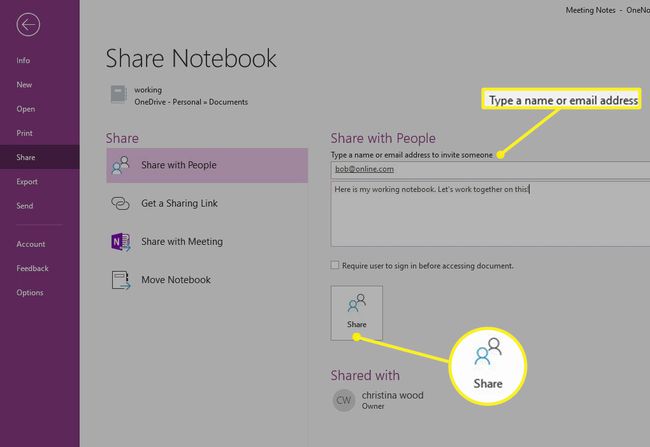
Ako imate puno OneNote bilježnica koje želite premjestiti na internet, morat ćete to činiti jednu po jednu. Iako postoje načini da ih sve sinkronizirate odjednom, ovo je napredni postupak i jednostavno njihovo premještanje pomoću upravitelja datoteka može stvoriti probleme sa sinkronizacijom. Najlakši način da to riješite je da uvijek spremate nove bilježnice u oblak.
